Table of Contents
![]() Related Posts
Related Posts
Apa yang Menyebabkan Isu Skrin Hitam VLC
Ramai pengguna telah melaporkan isu skrin hitam VLC. Adakah anda salah seorang yang berada di sini untuk mengetahui penyelesaiannya? Jika ya, anda berada di tempat yang betul. Di sini, kami akan menyediakan enam pembetulan kerja terbaik untuk menyelesaikan isu ini.
- Betulkan 1. Gunakan Alternatif VLC untuk Membaiki Video
- Betulkan 2. Kemas kini VLC pada Komputer Anda
- Betulkan 3. Kemas kini Pemacu Kad Grafik pada Windows
- Betulkan 4. Lumpuhkan Pecutan Perkakasan VLC
- Betulkan 5. Laraskan Tetapan Output Video VLC
- Betulkan 6. Hidupkan Pembaikan Automatik VLC
Sebelum mendapatkan butiran, anda perlu memahami sebab isu ini berlaku. Mari kita bincangkan sebentar lagi. Sebab yang menyebabkan ralat skrin hitam VLC mungkin berbeza, seperti:
| ❌Fail rosak | Isu mungkin muncul jika fail yang anda cuba buka dengan VLC rosak atau rosak. |
⚠️Fail yang dimuat turun tidak lengkap |
Isu skrin hitam VLC mungkin berlaku kerana pemindahan fail yang tidak lengkap atau muat turun fail yang tidak lengkap. |
| 💻Lokasi video rosak | Jika lokasi fail yang disimpan rosak, anda mungkin menghadapi ralat skrin hitam VLC. |
| ❓Isu pemain VLC | Ralat mungkin juga muncul kerana isu dengan sistem pengekodan pemain VLC. |
Di bawah, kami telah menyediakan video yang akan membantu anda menyelesaikan masalah dengan cepat:
- 00:00 Bagaimana untuk membetulkan pengenalan isu skrin hitam VLC
- 00:40 Dayakan Hiasan Tetingkap Video
- 01:07 Nyahpasang dan pasang semula VLC
- 03:17 Pasang versi lama VLC
Betulkan 1. Gunakan Alternatif VLC untuk Membaiki Video
Kadangkala, VLC menunjukkan ralat skrin hitam, atau VLC tidak memainkan video YouTube kerana ralat fail video; dalam kes sedemikian, anda mesti membaiki fail video yang rosak. Kami mengesyorkan menggunakan alat Pembaikan Video EaseUS Fixo untuk membetulkan fail video yang rosak.
- Alat ini boleh dengan cepat membaiki fail MP4 yang rosak semasa memuat turun, merakam, menyalin, mengedit, menukar, dsb.
- Ciri pembaikan termaju dan mantap alat ini boleh membantu anda membetulkan video kabur dengan mudah.
- Membaiki format video seperti MP4, MOV, M2TS, MKV, MTS, 3GP, AVI, FLV, M4V, dsb.
Untuk mengetahui cara membaiki video yang rosak dengan bantuan Pembaikan Video EaseUS Fixo, ikuti langkah di bawah dengan betul.
Langkah 1. Buka Fixo pada PC tempatan anda. Klik "Pembaikan Video" dan tambah fail video MP4/MOV/AVI/MKV/3GP/FLV/MKV/WMV yang rosak dengan mengklik "Tambah Video".

Langkah 2. Alihkan penuding ke video dan klik butang "Pembaikan" untuk memulakan proses pembaikan video tunggal. Jika anda ingin membaiki semua video, klik "Baiki Semua".

Langkah 3. Tunggu beberapa minit, dan video yang rosak akan dibaiki. Klik ikon main untuk pratonton video. Anda boleh menyimpan satu video dengan mengklik butang "Simpan" di sebelah ikon main. Jika anda ingin menyimpan semua video yang telah dibaiki, pilih "Simpan Semua".

Langkah 4. Jika pembaikan pantas gagal, anda harus menggunakan mod pembaikan lanjutan. Klik "Pembaikan Lanjutan" dan tambahkan contoh video. Pilih "Sahkan" untuk memastikan.

Langkah 5. Senarai maklumat terperinci tentang video yang rosak dan sampel akan dipaparkan. Klik "Baiki Sekarang" untuk memulakan proses pembaikan video lanjutan. Apabila pembaikan selesai, anda boleh melihat video dan klik butang "Simpan" untuk menyimpan fail video yang telah dibaiki ke destinasi yang sesuai.

Mudah-mudahan, anda menyukai alat ini; jika ia berguna untuk anda, sila kongsi halaman ini di media sosial.
Betulkan 2. Kemas kini VLC pada Komputer Anda
Versi pemain media VLC yang lapuk boleh mencipta isu skrin hitam kerana ketidakserasian. Jadi, kami akan mengesyorkan anda mengemas kini VLC untuk menyelesaikan isu ini. Ikuti langkah di bawah untuk melengkapkan proses.
Langkah 1. Buka VLC dan klik pada menu Bantuan dari flyout.
Langkah 2. Klik pada menu "Semak Kemas Kini".
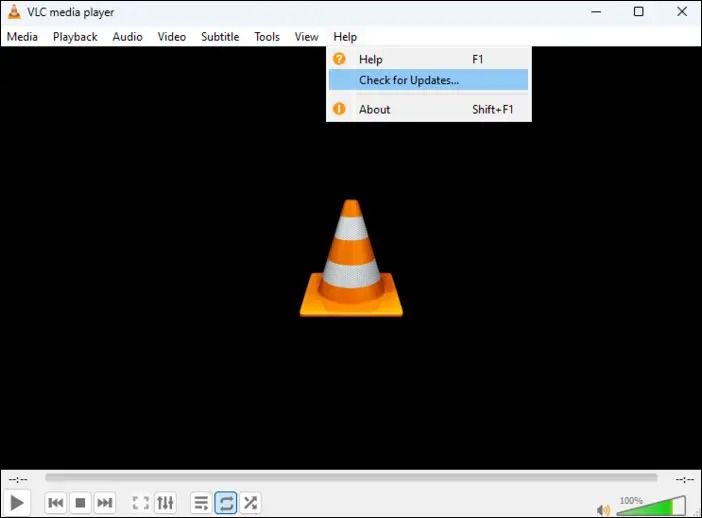
Ia akan memulakan proses kemas kini daripada VLC dan menyambung ke pelayan rasmi untuk mengetahui sama ada kemas kini tersedia. Jika ya, muat turun kemas kini dan gunakannya. Semak semula VLC anda untuk melihat sama ada isu itu telah diselesaikan.
Betulkan 3. Kemas kini Pemacu Kad Grafik pada Windows
Kadangkala, pemacu kad grafik yang sudah lapuk boleh menyebabkan ralat hitam skrin VLC. Jadi, kami mengesyorkan anda mengemas kini pemacu kad grafik. Anda boleh mengemas kini pemacu dalam Windows 11 atau memuat turun pemacu kad grafik dari tapak web rasmi. Di bawah ialah langkah-langkah untuk mengemas kini kad grafik kepada versi terkini.
Langkah 1. Muat turun versi pemacu kad grafik yang disokong terkini daripada tapak web rasminya.
Langkah 2. Sekarang, pasang versi pemacu yang dikemas kini, yang anda muat turun terus pada sistem anda, dengan menerima terma dan syarat serta arahan pada skrin.

Jika ini berguna untuk anda, ramai yang lain akan mendapati ia berguna juga. Anda boleh berkongsinya melalui WhatsApp, Facebook atau mana-mana media sosial lain supaya orang lain boleh menggunakannya jika mereka menghadapi isu yang sama.
Betulkan 4. Lumpuhkan Pecutan Perkakasan VLC
Pecutan perkakasan berguna untuk video, tetapi kadangkala boleh mengakibatkan masalah. Jika itu menjadikan skrin VLC hitam, anda boleh memikirkannya dengan memutarkan pecutan perkakasan VLC. Untuk melengkapkan proses ini, ikuti langkah di bawah.
Langkah 1. Buka pemain media VLC, dan kemudian pergi ke menu Alat > Keutamaan.
Langkah 2. Dalam tetingkap "Keutamaan Mudah", tukar ke tab Input / Kod.
Langkah 3 . Klik pada anak panah lungsur di sebelah penyahkodan dipercepatkan perkakasan di bawah bahagian Codec.
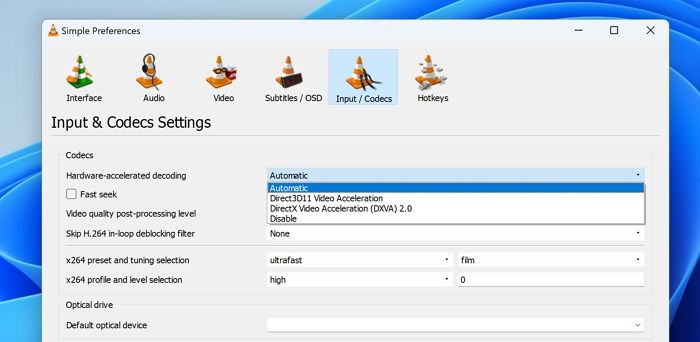
Langkah 4. Pilih Lumpuhkan daripada menu lungsur turun dan klik "Simpan".
Betulkan 5. Laraskan Tetapan Output Video VLC
Dalam bahagian siaran ini, kami akan mempelajari satu lagi penyelesaian pembaikan video VLC - melaraskan tetapan output video VLC. Ikuti langkah tepat di bawah untuk melaraskan tetapan output video VLC yang betul.
Langkah 1. Lakukan seperti langkah 1 dalam Betulkan 4 untuk membuka "Keutamaan".
Langkah 2. Klik pada tab Video, kemudian pilih "Mod Output Video DirectX (DirectDraw)" daripada menu lungsur turun di bawah "Output".
Langkah 3. Sebelum mendayakan Output video Dipercepat (Tindan), pilih Gunakan penukaran perkakasan YUV kepada RGB.
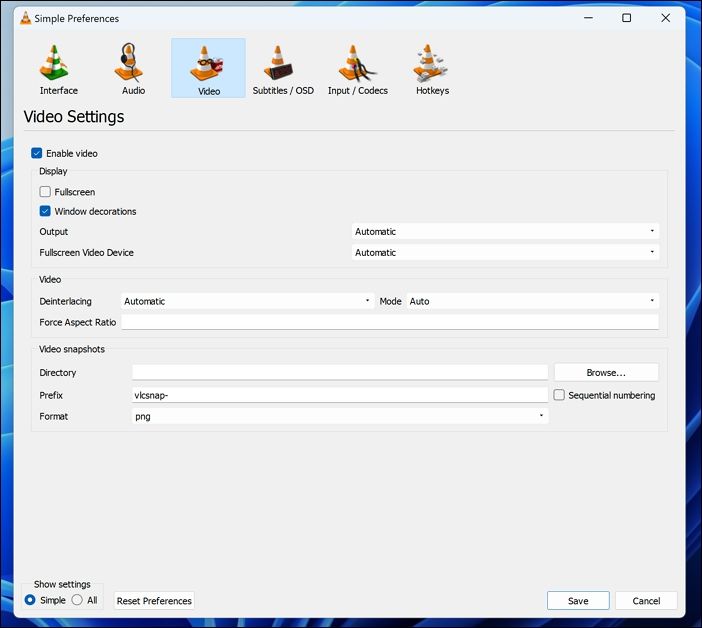
Langkah 4. Pilih Simpan untuk menyimpan perubahan anda.
Selepas menyimpan perubahan, semak sama ada isu itu telah diselesaikan.
Betulkan 6. Hidupkan Pembaikan Automatik VLC
Menghidupkan pilihan Pembaikan automatik VLC terbina boleh menyelesaikan isu skrin hitam pada VLC. Ikuti langkah di bawah untuk menyelesaikan proses ini dengan jayanya.
Langkah 1. Pergi ke Keutamaan VLC
Langkah 2. Pilih tab Input/kod. Sekarang, akses AVI Rosak atau tidak lengkap, dan dari menu lungsur sebelah tunggangan, pilih "Sentiasa Betulkan dan simpannya".
.png)
Sekarang semak sama ada isu itu telah ditetapkan; jika anda rasa siaran ini berguna untuk anda, maka kongsi halaman ini di media sosial anda.
Soalan Lazim Skrin Hitam VLC
Di sini, kami akan menjawab soalan lazim untuk menghapuskan keraguan anda tentang isu VLC Black Screen.
1. Bagaimanakah cara saya membetulkan skrin hitam VLC pada Mac?
Anda boleh membetulkan skrin hitam VLC pada Mac dengan mematikan pecutan perkakasan VLC. Untuk melakukan ini, buka VLC, pergi ke Alat > Keutamaan dan klik pada tab Input/Codec. Di bawah Codec, nyahtanda kotak di sebelah penyahkodan dipercepatkan perkakasan. Klik Simpan dan mulakan semula VLC.
2. Adakah rasuah video menyebabkan VLC mempunyai skrin hitam?
Ya, rasuah video menyebabkan VLC mempunyai skrin hitam, dan anda boleh membetulkannya dengan membaiki fail video dengan bantuan mana-mana alat pembaikan video pihak ketiga yang boleh dipercayai. Di sini, kami akan mengesyorkan anda menggunakan alat Pembaikan Video EaseUS Fixo.
3. Bagaimanakah cara saya membetulkan skrin kelabu pada VLC?
Anda boleh membetulkan skrin kelabu pada VLC dengan melaraskan Tetapan Output Video VLC.
- Pergi ke pilihan VLC, dan kemudian tukar ke tab Video.
- Pergi ke tab Video, klik ikon lungsur di sebelah Output dan pilih Mod Output Video DirectX (DirectDraw) daripada menu konteks.
- Tandai kotak sebelum Output video dipercepat (Tindan) dan Gunakan perkakasan YUV -> penukaran RGB.
- Pilih Simpan untuk menyimpan perubahan anda.
4. Bagaimana untuk membaiki video yang rosak tanpa VLC?
Anda boleh membaiki video yang rosak dengan cepat dengan Bantuan mana-mana alat pembaikan video pihak ketiga, seperti Pembaikan Video EaseUS Fixo; pastikan anda menggunakan alat yang tulen dan boleh dipercayai untuk hasil yang terbaik.
Ringkasan
Dalam siaran ini, kami telah memberi anda enam pembetulan untuk menyelesaikan isu skrin hitam VLC. Cuba semua kaedah ini untuk memahami kaedah yang kurang memakan masa dan memberikan hasil yang terbaik. Jika anda tidak mempunyai pengetahuan teknikal dan ingin menyelesaikan ralat dengan cepat, kami mengesyorkan anda memuat turun perisian Pembaikan Video EaseUS Fixo untuk membaiki video.
Was This Page Helpful?